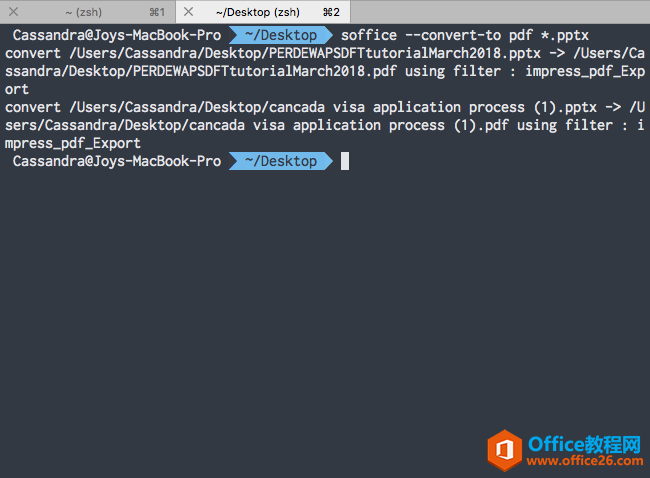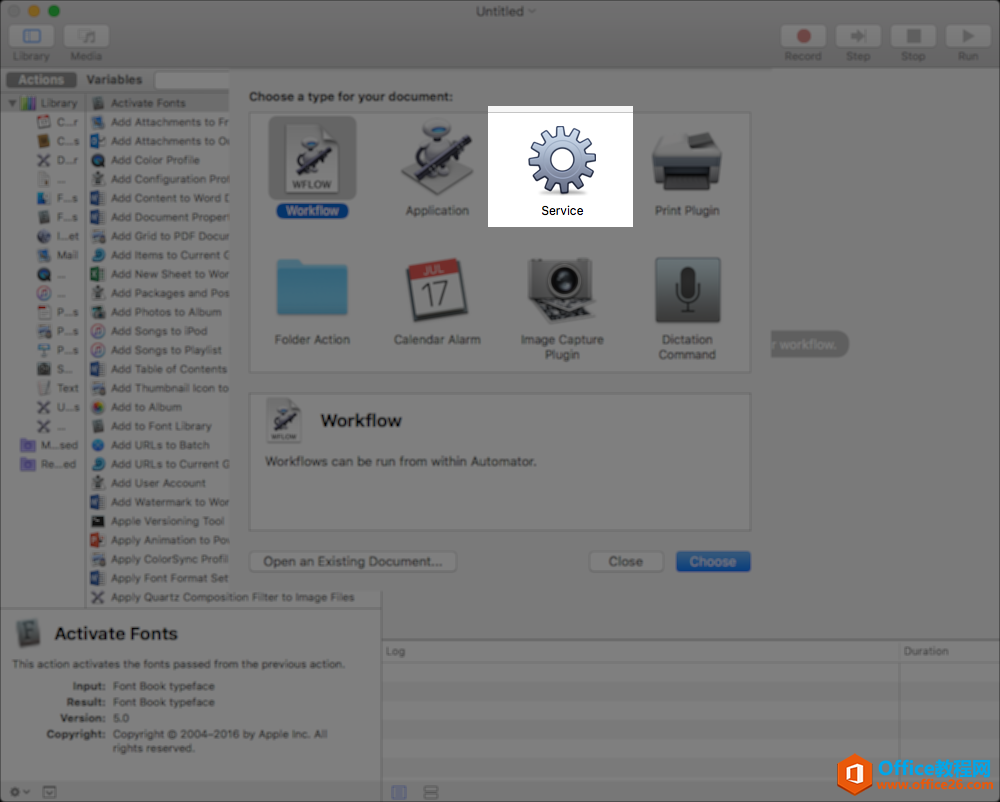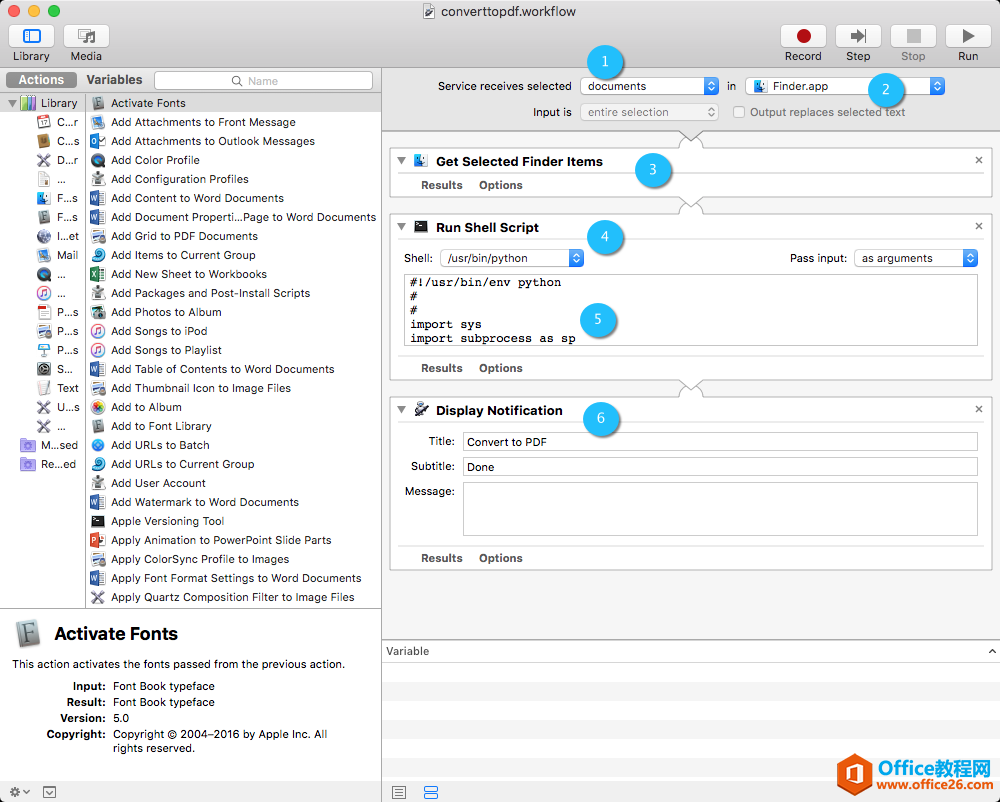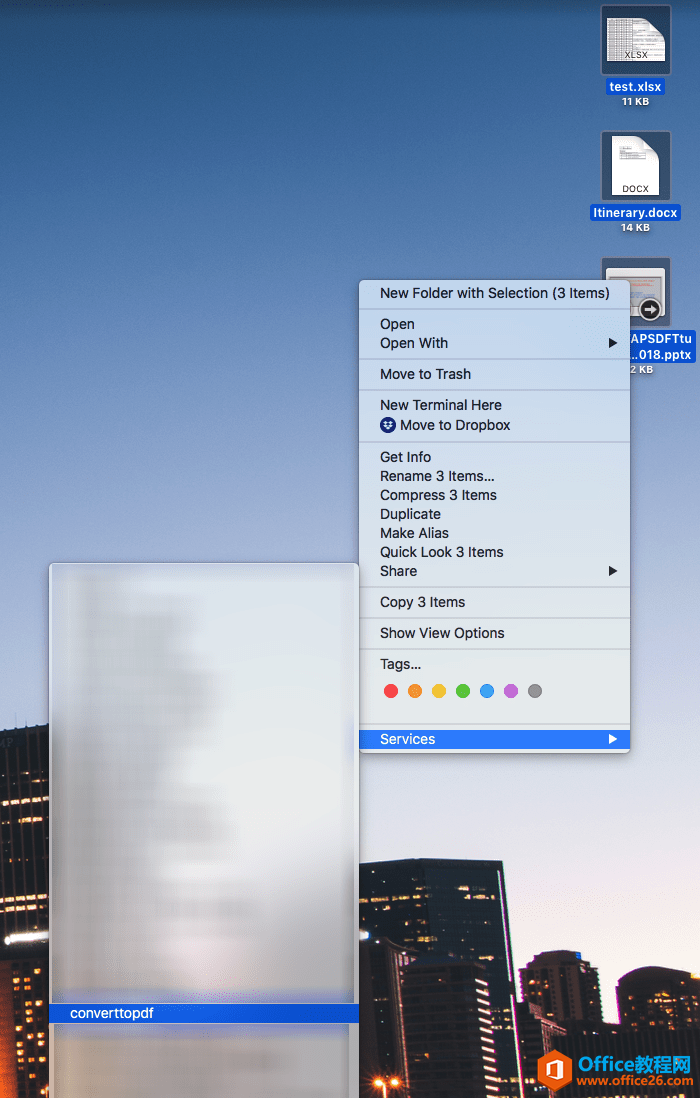-
如何一键批量将PPT/Word文档转为PDF 多个PPT/Word文件转为PDF
-
相信不少人都有或曾经有过需要将多个PPT/Word文件转为PDF的需求,可能是一堆PPT课件为了方便批注,也可能是一些Word文档为了方便阅读。每次只能打开一个文档,选择“另存为”,选“PDF”,点“保存”,关掉,再打开下一个文档,文档数目一多,整个过程就会变得很令人沮丧。
最近我研究了一下这个磨人的问题,制作了一个动作可以在不到2秒的时间将多个PPT/Word文件转为PDF。
准备工作
想要进行批量转换,肯定要依赖于Terminal命令,然而Microsoft Office系列并不支持通过Terminal命令进行文件格式转换。经过一番搜索,找到了一个免费的开源软件LibreOffice。通过其官网下载dmg的方式安装最新版即可。
通过查看其manual可知执行格式转换的命令如下
soffice --convert-to pdf filename
filename为待转换的文件。如果想要批量转换,只需要

Terminal命令 *是通配符,代替零个、单个或多个字符,*.ppt会匹配所有格式为ppt的文件,如果需要转换的文件中既有ppt又有word文件,可以通过
soffice --convert-to pdf *来实现,*会匹配当前目录下所有文件。到此为止已经实现了批量转换文件到PDF的工作,但是每次都要打开Terminal,cd到对应文件夹,复制粘贴命令,也有些麻烦,于是我通过制作LaunchBar动作的方式进一步简化。
制作LaunchBar动作
LaunchBar的instant send功能使得LaunchBar可以直接对选中的文件运行脚本,不需要打开Terminal。
在LaunchBar中,按下快捷键 ⌥Option-⌘Command-E,新建一个动作,贴上如下脚本,这里脚本语言我选择的是Python。你也可以在这里下载动作,直接添加到Launchbar。
#!/usr/bin/env python # # LaunchBar Action Script # import sys import subprocess as sp import os import json import shutil my_env = os.environ.copy() my_env["PATH"] = "/usr/local/bin:" + my_env["PATH"] # Note: The first argument is the script's path for arg in sys.argv[1:]: fileFolder = os.path.dirname(arg) new_file= os.path.basename(arg) my_command = ["soffice", "--convert-to", "pdf", arg, "--outdir", fileFolder] sp.check_output(my_command, env=my_env) my_command = ["osascript", "notification.scpt", new_file, "Conversion Finished"] sp.check_output(my_command, env=my_env) my_command = ["osascript", "done.scpt", "All Finished!"] sp.check_output(my_command, env=my_env)for arg in sys.argv[1:]:之前的代码负责导入库和声明环境变量,for arg in sys.argv[1:]:之后是针对选中的每一个文件进行如下操作。
值得注意的两条命令是
my_command = ["soffice", "--convert-to", "pdf", arg, "--outdir", fileFolder]
和
my_command = ["osascript", "notification.scpt", new_file, "Conversion Finished"]
前者是格式转换的命令,注意这里加了"--outdir", fileFolder来指明输出的目录为所选文件所在目录
后者负责为每一个完成的文件发送通知这个动作到这里就制作完成了,操作起来也很简单
如视频中所展示的,整个过程不到2秒,可以将格式各异的Office文件统一转换为PDF
制作Automator动作
为了方便没有LaunchBar的人使用,在这里制作了同一动作的Automator版本,相比LaunchBar的动作,目前无法针对每一个文件发送完成通知,只能全部完成之后发送一个通知。
你可以在这里下载这个Automator workflow,具体过程如下:

新建workflow
在Automatic中新建一个workflow,这里选择Service,以便于选中文件之后右键在服务中找到这个workflow

逐一创建动作
接着按照图片里标记的顺序来创建这个动作即可#!/usr/bin/env python # import sys import subprocess as sp import os import json import shutil my_env = os.environ.copy() my_env["PATH"] = "/usr/local/bin:" + my_env["PATH"] # Note: The first argument is the script's path for arg in sys.argv[1:]: fileFolder = os.path.dirname(arg) new_file= os.path.basename(arg) my_command = ["soffice", "--convert-to", "pdf", arg, "--outdir", fileFolder] sp.check_output(my_command, env=my_env)使用起来也很简单,选中需要转换的Office文档,右键,再服务里选择“convertoPDF”即可

Automator workflow使用效果 最后
理论上任何针对文件的Terminal命令都可以通过制作LaunchBar动作的方式将其操作简化。
Libreoffice支持的文件格式转换还有很多,除了PDF之外还有epub/html等等,Libreoffice的其他功能也很强大,有兴趣的可以自行研究。
本文摘自:https://www.office26.com/word/word_3886.html,感谢原作者!